
Het app- en apparaatgebruik volgen in Schermtijd op de Mac
In Schermtijd zie je hoeveel tijd jij en je kinderen doorbrengen in apps, hoeveel meldingen je ontvangt en hoe vaak je je Mac en andere apparaten gebruikt. Je kunt de weergave wijzigen en statistieken van verschillende perioden en voor verschillende apps en apparaten weergeven.
Je kunt de rapporten pas zien wanneer je Schermtijd hebt ingeschakeld. Zie Schermtijd voor jezelf instellen of Schermtijd voor een kind instellen.
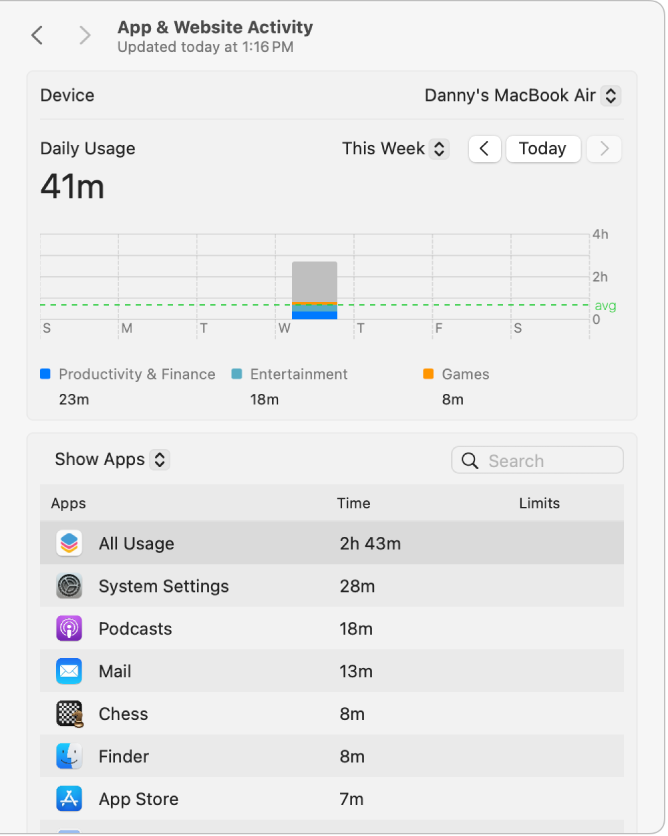
Rapporten over appgebruik bekijken
Kies op de Mac Apple-menu

 in de navigatiekolom. (Mogelijk moet je omlaag scrollen.)
in de navigatiekolom. (Mogelijk moet je omlaag scrollen.)Als je een ouder of voogd bent in een 'Delen met gezin'-groep, klik je aan de rechterkant op het pop‑upmenu 'Gezinslid' en kies je een gezinslid.
Als je het pop‑upmenu 'Gezinslid' niet ziet, controleer je of je bent ingelogd bij je Apple Account en of je 'Delen met gezin' gebruikt.
Als je het app- en apparaatgebruik van al je apparaten wilt bekijken, scrol je omlaag en schakel je 'Deel op alle apparaten' in.
Klik op 'App- en websiteactiviteit' en voer een of meer van de volgende stappen uit:
Appgebruik bekijken: Bekijk het diagram. De staven geven je totale gebruik weer. De gekleurde delen geven de bovenste drie categorieën weer, die ook onder het diagram staan. De grijze delen geven het gebruik weer dat niet onder die categorieën valt.
Statistieken per apparaat weergeven: Klik op het pop‑upmenu 'Apparaat' om een specifiek apparaat te kiezen of kies 'Alle apparaten' om de gecombineerde statistieken te bekijken.
De periode wijzigen: Gebruik het pop‑upmenu en de pijlknoppen boven het diagram om een bepaalde datum of week te selecteren om weer te geven.
Statistieken voor apps weergeven: Klik op het pop‑upmenu onder het diagram, kies 'Toon apps' en selecteer een app. Om een gecombineerd overzicht van je gebruik te zien, selecteer je 'Alle apps' of 'Totaal gebruik'.
Statistieken voor appcategorieën weergeven: Klik op het pop‑upmenu onder het diagram, kies 'Toon categorieën' en selecteer een appcategorie. Om een gecombineerd overzicht van je gebruik te zien, selecteer je 'Alle categorieën' of 'Totaal gebruik'.
Informatie over limieten en apps weergeven: Als


 om informatie over de app te bekijken en te zien of er een limiet aan de app is toegewezen. De knop 'Info' is alleen beschikbaar voor apps.
om informatie over de app te bekijken en te zien of er een limiet aan de app is toegewezen. De knop 'Info' is alleen beschikbaar voor apps.
Zie Instellingen voor 'App- en websiteactiviteit' weergeven in Schermtijd.
Meldingen en activeringen bekijken
Kies op de Mac Apple-menu

 in de navigatiekolom. (Mogelijk moet je omlaag scrollen.)
in de navigatiekolom. (Mogelijk moet je omlaag scrollen.)Als je een ouder of voogd bent in een 'Delen met gezin'-groep, klik je aan de rechterkant op het pop‑upmenu 'Gezinslid' en kies je een gezinslid.
Als je het pop‑upmenu 'Gezinslid' niet ziet, controleer je of je bent ingelogd bij je Apple Account en of je 'Delen met gezin' gebruikt.
Klik op een van de volgende opties:
Meldingen: Bekijk het aantal meldingen dat van apps is ontvangen.
Activeringen: Bekijk hoe vaak een apparaat door jou of een gezinslid is geactiveerd.
Voer een of meer van de volgende stappen uit:
Statistieken per apparaat weergeven: Klik op het pop‑upmenu 'Apparaat' om een specifiek apparaat te kiezen of kies 'Alle apparaten' om de gecombineerde statistieken te bekijken.
De periode wijzigen: Gebruik het pop‑upmenu en de pijlknoppen boven het diagram om een bepaalde datum of week te selecteren om weer te geven.
Statistieken voor apps weergeven: Selecteer een app of selecteer 'Alle apps', 'Alle meldingen' of 'Totaal aantal activeringen'.